Дмитриев Е.Е. Основы моделирования в Microwave Office 2009
Подождите немного. Документ загружается.

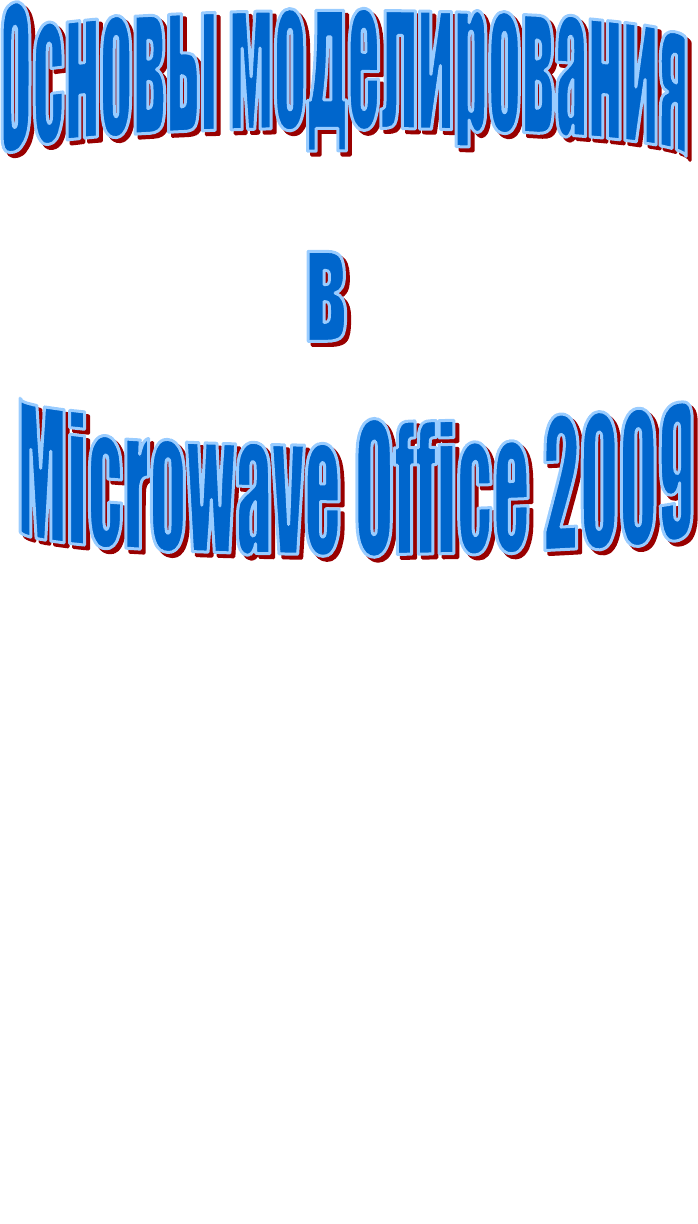
2010 г.
1
Настоящее пособие не раскрывает всех возможностей программы Microwave
Office 2009. Его цель – помочь быстрее освоить основы работы в среде модели-
рования этой программы на конкретных примерах. Пособие составлено с ис-
пользованием Getting Started, входящего в состав документации Microwave Of-
fice 2009 и которое содержит примеры по различным видам моделирования. К
этим примерам добавлен ряд других, чтобы показать дополнительные особен-
ности работы в среде моделирования, которые полезно освоить уже при пер-
вом знакомстве с работой программы.
Е.Е. Дмитриев
Введение
Одним из популярных программных продуктов, используемых для проектирования радиочас-
тотных устройств и устройств СВЧ, является AWR DESIGN ENVIRONMENT (AWRDE) компании Ap-
plied Wave Research. Он включает в себя три инструментальных средства: Microwave Office (MWO), Vis-
ual System Simulator (VSS) и Analog Office (ANO). Эти средства интегрированы в единую среду проекти-
рования и могут использоваться вместе, не выходя из этой среды. Это пособие включает информацию
только о Microwave Office.
Среда проектирования AWR использует единую объектно-ориентированную модель данных,
синхронизирующую работу над проектом без использования промежуточных трансляторов. Это обеспе-
чивает доступ ко всем необходимым данным независимо от того, чертите вы схему, выполняете её ана-
лиз или формируете топологию.
Microwave Office позволяет создавать схемы, состоящие из элементов схем (сосредоточенных и
распределённых) и электромагнитных структур. Схемы могут иметь сложную иерархическую структуру,
включающую множество подсхем на различных уровнях иерархии. В качестве подсхем могут использо-
ваться ранее созданные схемы или электромагнитные структуры, а также списки цепей, файлы данных
или элементы из библиотек сторонних пользователей. Для создания схем имеется обширная библиотека
встроенных схемных элементов.
Для моделирования можно использовать один из методов: линейное моделирование, одночас-
тотный и многочастотный гармонический баланс, ряды Вольтера, электромагнитное моделирование и др.
Результаты могут выводиться в различных графических формах или в таблице в зависимости от цели
проводимого анализа. Имеется множество измеряемых величин, которые можно отобразить на графиках.
Если же нужной величины в этом множестве всё-таки нет, можно составить уравнение для её вычисле-
ния, и она будет выведена на график.
Можно настраивать или оптимизировать электрические схемы, созданные в проектах, и все из-
менения немедленно и автоматически отражаются на графиках и в топологии. Теперь появилась возмож-
ность настраивать и оптимизировать и электромагнитные структуры, используя экстракцию, т.е. извле-
чение электромагнитных структур из элементов схемы или из топологии схемы.
В AWR имеется возможность интеграции программ сторонних производителей. Интерфейс EM
Socket (двусторонний канал связи) даёт возможность непосредственно из проекта AWR использовать
вычислительные модули различных производителей программного обеспечения для электромагнитного
моделирования, поддерживающих этот интерфейс. Анализ топологии устройства, созданной в Microwave
Office, может быть выполнен с помощью вычисляющих блоков программ CST, Sonnet, Zeland и др.
Справочная система Microwave Office обеспечивает информацию обо всех окнах, пунктах меню,
и концепциях. К справочной системе можно обратиться через Пуск>Программы>AWR
2009>MWO_Help.exe, или выбрав Help из выпадающего меню, или нажав клавишу F1.
Если вы обновляете версию Microwave Office, то сохраните старую версию до тех пор, пока не
проверите, работают ли ваши проекты в новой версии. Файл лицензии для версии v9.0 пригоден также и
для версий v8.X и v7.X.
При переносе проектов в версию v9.0 из более старых версий, могут возникнуть проблемы. Не-
которые из них устраняются просто. Например, если вы в версии v8.X создали какие-то сценарии, вы
можете перенести их в версию v9.0 просто скопировав все ваши файлы *.bas из папки Appdata80/scripts
в папку Appdata90/scripts.
Если вы настраивали AWRDE v8.X в окне Customize (Tools>Customize или Tools>Hot Keys
Tools) и хотите сохранить эти настройки в v9.0, скопируйте из папки Appdata80 в папку Appdata90 сле-
дующие файлы:
o Customizations.xml – содержит установки горячих клавиш,
o UCustomizatin.xml – содержит установки меню. Однако при копировании этих файлов новые
или изменённые меню могут быть потеряны в новой версии. Но вы всегда можете перейти к ме-
ню по умолчанию в v9.0.
o UDockingLayout.xml – содержит установки для закреплённых окон в среде проектирования.
2
o UToolBarLayout.xml – содержит установки панели инструментов. Здесь также есть риск поте-
рять панели инструментов, но всегда можно перейти к панелям по умолчанию.
Если в версии v8.X вы заполнили Х-модели и хотите их использовать в v9.0, скопируйте все
файлы с расширением *.emx из папки Appdata80/em_models в папку Appdata90/em_models.
Более подробную информацию о переносе проектов из более старых версий можно найти в ру-
ководстве пользователя.
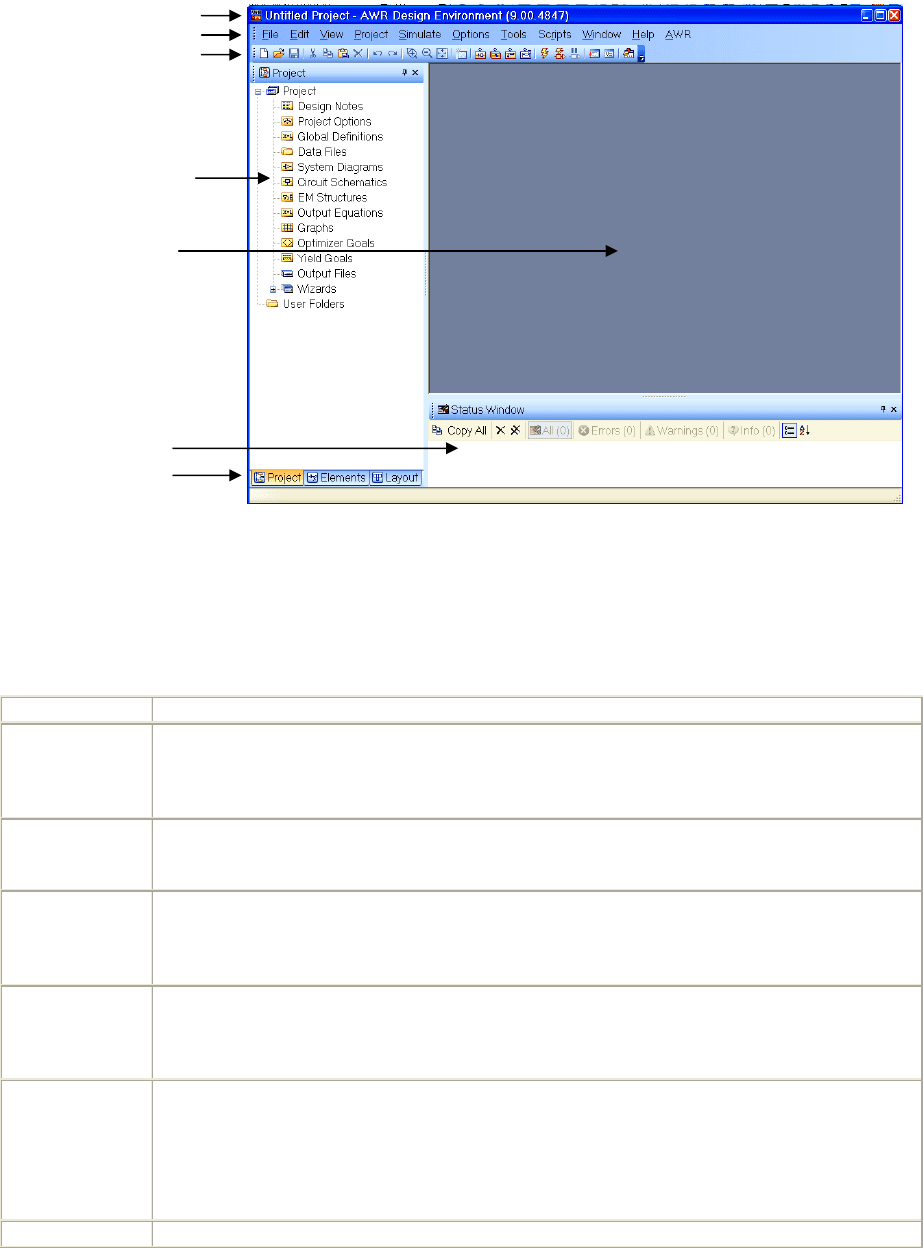
1 Среда проектирования Microwave Office
1.1 Запуск Microwave Office
Чтобы запустить Microwave Office нажмите кнопку Пуск в Windows и выберите Програм-
мы>AWR2009>AWR Design Environment. Откроется главное окно Microwave Office, показанное на
рис. 1.1.
Альтернативно можно запустить файл MWOffice.exe, который по умолчанию находится в папке
C:\Program Files\AWR\AWR2009. Для удобства значок этого файла можно вывести на рабочий стол.
3
1.2 Компоненты среды проектирования
Главное окно Microwave Office содержит все компоненты, которые составляют среду проектиро-
вания. Именно через это окно проектируются линейные и нелинейные схемы, устанавливаются электро-
магнитные структуры (EM), создаются топологии, исполняется моделирование, и отображаются графи-
ки. Основные компоненты среды проектирования описаны ниже:
Компонент Описание
Меню Строка выпадающих меню, расположенная в верхней части окна, для выполнения раз-
личных задач Microwave Office. В выпадающих меню слева от команды отображается
соответствующий этой команде значок на панели инструментов, а справа – горячая
клавиша.
Панель инст-
рументов
Строка значков, расположенных ниже выпадающего меню, которые обеспечивают дос-
туп к часто используемым командам типа создания новых схем, выполнения моделиро-
вания, или настройки значений параметров или переменных.
Окно просмот-
ра проекта
Древовидная структура групп и модулей, которая определяет активный проект Micro-
wave Office, включая схемы, электромагнитные структуры (ЕМ), частоты моделирова-
ния и выходные графики. Это окно активно при загрузке программы или после щелчка
по панели Project в нижней части левого окна.
Рабочее поле Зона, в которой проектируются схемы, электромагнитные структуры (EM), отобража-
ются и редактируются топологии, и выводятся графики. Размер рабочего поля можно
изменять, если установить курсор мышки на левую или нижнюю границу поля, и пере-
мещать мышку с нажатой левой кнопкой.
Панели Строка панелей, расположенная в нижней части левого окна, которая позволяет пере-
ключать содержимое этого окна.
Project – включает окно просмотра проекта.
Elements – включает окно просмотра элементов для формирования схем.
Layout – включает окно менеджера топологии, которое позволяет определить парамет-
ры для черчения и просмотра топологии.
Окно статуса В этом окне отображается ход выполнения моделирования и возникающие ошибки.
Ст
р
ока заголовка
Главнее меню
Панель инст
ру
ментов
Окно просмотра
п
р
оекта
Рабочее поле
Окно стат
у
са
Панели
Рис. 1.1
4
Многие функции и команды, доступные из меню, также доступны через панель инструментов
и/или окно просмотра проекта.
Вид и состав меню и панели инструментов динамически изменяются в зависимости от открытого
активного окна. Чтобы узнать команду, с которой связан значок на панели инструментов, установите
курсор мышки на этот значок и подержите несколько секунд.
Окно просмотра проекта всегда активно после загрузки Microwave Office. Щёлкните правой
кнопкой мышки по группе в окне просмотра проекта, чтобы вызвать всплывающее меню с соответст-
вующими этой группе командами.
В пределах рабочего поля вы можете перемещаться, используя вертикальную и горизонтальную
полосы скроллинга и изменять размеры внутри окна, используя значки на панели инструментов. Вы мо-
жете щёлкать по элементам схемы правой кнопкой мышки, чтобы вызвать всплывающее меню с соответ-
ствующими командами. Вы можете также копировать и вставлять элементы, порты и проводники из од-
ной схемы или проекта в другие, используя значки копирования и вставки на панели инструментов.
На вкладке Project левого окна проекта отображается дерево групп и модулей, которые уже ис-
пользуются, а также могут быть использованы в данном проекте. Сюда входят:
o модуль примечаний к проекту (Design Notes);
o модуль задания глобальных опций проекта (Project Options);
o модуль глобальных выражений (Global Equations);
o модуль использования внешних файлов данных (Data Files);
o группа используемых схем системы для VSS, если VSS инсталлировано (System Diagrams);
o группа используемых схематических модулей (Circuit Schematics);
o группа используемых электромагнитных структур (EM Structures);
o модуль выходных уравнений (Output Equations);
o группа отображения результатов анализа (Graphs);
o группа целей оптимизации (Optimizer Goals);
o группа целей статистического анализа (Yield Goals);
o список выходных файлов (Output Files);
o группа мастеров (Wizards);
o группа папок, которые может создавать пользователь (User Folders) для группирования и
хранения отдельных частей проекта (схемы, графики и т.д.) в сложных проектах.
Чтобы раскрыть группу, содержащую подгруппы, нужно щёлкнуть мышкой по значку “+” слева
от группы. У раскрытой группы значок “+” меняется на “-”, щелчок мышкой по которому сворачивает
группу.
Двойной щелчок мышкой по группе или модулю вызывает различные действия в зависимости от
назначения группы или модуля. Двойной щелчок по Design Notes, Global Definitions и Output Equations
открывает соответственно окна для создания примечаний к проекту (это одно из немногих мест в Micro-
wave Office, где можно использовать русские буквы), создания глобальных определений проекта и соз-
дания выходных соотношений. Двойной щелчок по Project Options открывает диалоговое окно для оп-
ределения опций проекта. Двойной щелчок по остальным группам и модулям не вызывает никаких дей-
ствий.
Щелчок правой кнопкой мышки по любой группе или модулю, а также по любому объекту про-
екта, открывает контекстные меню, предлагающие на выбор список возможных дальнейших действий.
Контекстное меню, появляющееся при щелчке правой кнопкой мышки по элементу, даёт воз-
можность изменить отображение элементов в окне, а также содержит команду вызова справки об этом
элементе.
Группа отображения результатов анализа на вкладке Project предлагает наглядную демонстра-
цию результатов расчета на диаграммах различного типа в зависимости от выбранного типа анализа.
Здесь возможно простое отображение S-параметров схем на диаграммах Смита, графиках в пря-
моугольных и полярных координатах, а также более сложная прорисовка форм и спектров сигналов в
различных точках схемы или диаграмм направленности антенн, да еще и в диапазоне частот.
Заметим также, что именно эта группа, совместно с используемыми моделями элементов и сиг-
нальных портов, является определяющей при выборе того метода анализа, который будет использоваться
в вашем проекте. Кроме того, в одном проекте могут комбинироваться различные методы анализа, а их
результаты отражаться на одних и тех же графиках.
Группа оптимизации содержит список назначенных целей оптимизации текущей схемы. Под це-
лью оптимизации здесь подразумевается некоторая граница изменения какой-либо характеристики ана-
лизируемой схемы, к которой должен стремиться выбранный метод оптимизации при изменении опреде-
ленных параметров элементов.
Каждая введенная цель оптимизации сразу же отображается на соответствующем графике, что
позволяет в последующем легко проверить ее параметры, а также легко изменить их тут же на графике с
помощью мышки.
Заметим, что оптимизация и настройка не работают в электромагнитном моделировании, кото-
рое позволяет выполнить анализ созданной топологии на электродинамическом уровне, если только
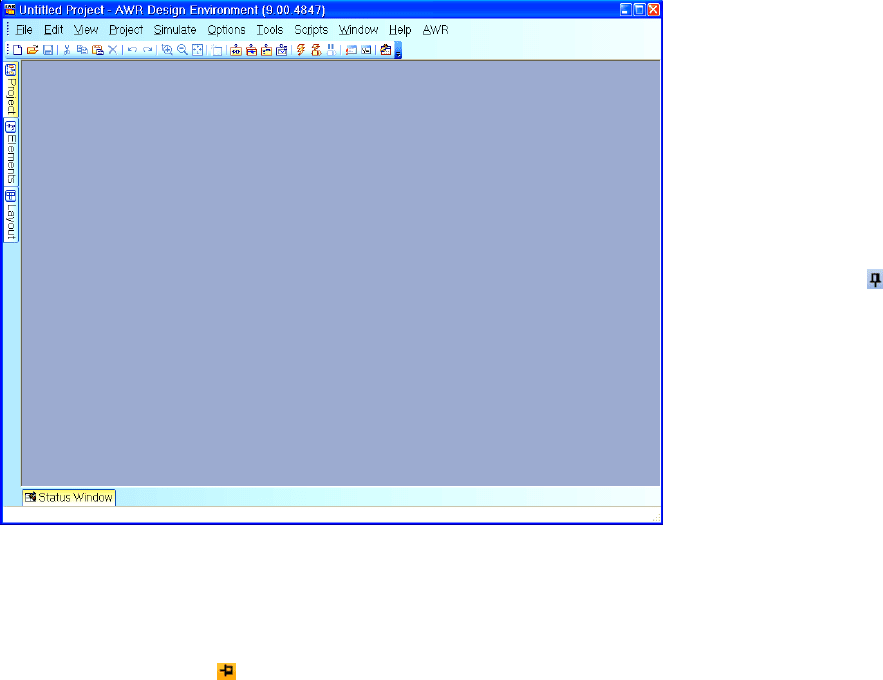
электромагнитная структура создана вручную, а не получена с помощью экстракции (т.е. извлечения) из
имеющейся в проекте схемы.
Электромагнитная структура представляет собой набор проводящих и резистивных полигонов, а
также межслойных соединений произвольной геометрической формы. Она может анализироваться в ре-
шающих устройствах (симуляторах) EMSight, AXIEM или в решающих устройствах сторонних произво-
дителей. Если используется EMSight, структура анализируется внутри ограниченной многослойной об-
ласти прямоугольной формы. Боковые границы этой области всегда идеально проводящие, а верхняя и
нижняя границы могут быть заданы тремя различными способами: проводящая поверхность с потерями
(или без них), эквивалент открытого пространства и бесконечного волновода. Количество анализируе-
мых слоев, межслойных соединений и внешних портов теоретически неограниченно. В AXIEM боковые
стенки отсутствуют.
Графические возможности модуля электродинамического анализа позволяют пользователю на-
блюдать цветное трехмерное анимационное изображение токов высокой частоты, на котором отобража-
ется не только амплитуда, но и направление этих токов.
На вкладке Elements отображается дерево используемых библиотек "зашитых" моделей элемен-
тов построения схематических модулей: портов, источников, сосредоточенных и распределенных, ли-
нейных и нелинейных, идеальных и неидеальных элементов, а также внешних импортируемых библио-
тек моделей и подсхем. Все модели объединены в соответствующие группы, содержание которых ото-
бражается в нижней части окна. Добавление того или иного элемента в схему проекта производится при-
вычным методом Drag-and-Drop (возьми-и-брось), а редактирование параметров – или в списке прямо на
схеме, или в специальном диалоговом окне, открывающемся при двойном щелчке по элементу.
1.3 Интерфейс пользователя
Начиная с 7-ой версии, интерфейс пользователя сделан более гибким, и пользователь может из-
менять отображение элементов главного окна. Часть этих нововведений некоторые пользователи счита-
ют “архитектурными излишествами”, однако иметь представления о них нужно, например, если потре-
буется максимально увеличить площадь рабочего поля. Или, если случайным щелчком мышки будет
изменён интерфейс и воз-
никнет вопрос, как вер-
нуться обратно.
5
Вкладки Project,
Elements, Layout и окно
статуса теперь могут ав-
томатически скрываться,
освобождая при необхо-
димости больше места для
рабочего поля. Если вы
хоте скрыть какое-либо из
этих окон, щёлкните по
значку Auto Hide
в
авом верхнем углу со-
ответствующего окна.
Когда окна скрыты, имена
вкладок Project, Elements
и Layout отображаются в
левой части основного
окна, а имя окна статуса –
в левой нижней части
(рис. 1.2).
пр
Чтобы открыть
скрытое окно, достаточно
подвести на его имя кур-
сор мышки. Открытое таким образом окно можно временно закрепить, щёлкнув в нём мышкой. Или вос-
пользоваться командами меню View. После временного закрепления окно автоматически скрывается при
щелчке мышкой в любом месте вне окна.
Рис. 1.2
Вновь открыть и постоянно закрепить скрытое окно можно, если открыть его и щёлкнуть мыш-
кой по значку Auto Hide
или дважды щёлкнуть по заголовку открытого окна.
Если дважды щёлкнуть мышкой по строке заголовка окна или по имени окна на панели в нижней
части окна, оно приобретает вторую форму, меняет цвет и теряет возможность автоматически скрывать-
ся. Размеры таких окон можно изменять в любом направлении. Для этого нужно установить курсор на
соответствующую границу окна так, чтобы курсор отображался в виде двойной стрелки. Затем нажать
левую кнопку мышки и перемещать границу. Если установить курсор на заголовок окна и нажать левую
кнопку мышки, окно можно переместить в другое место. При этом на экране отображаются маркеры,
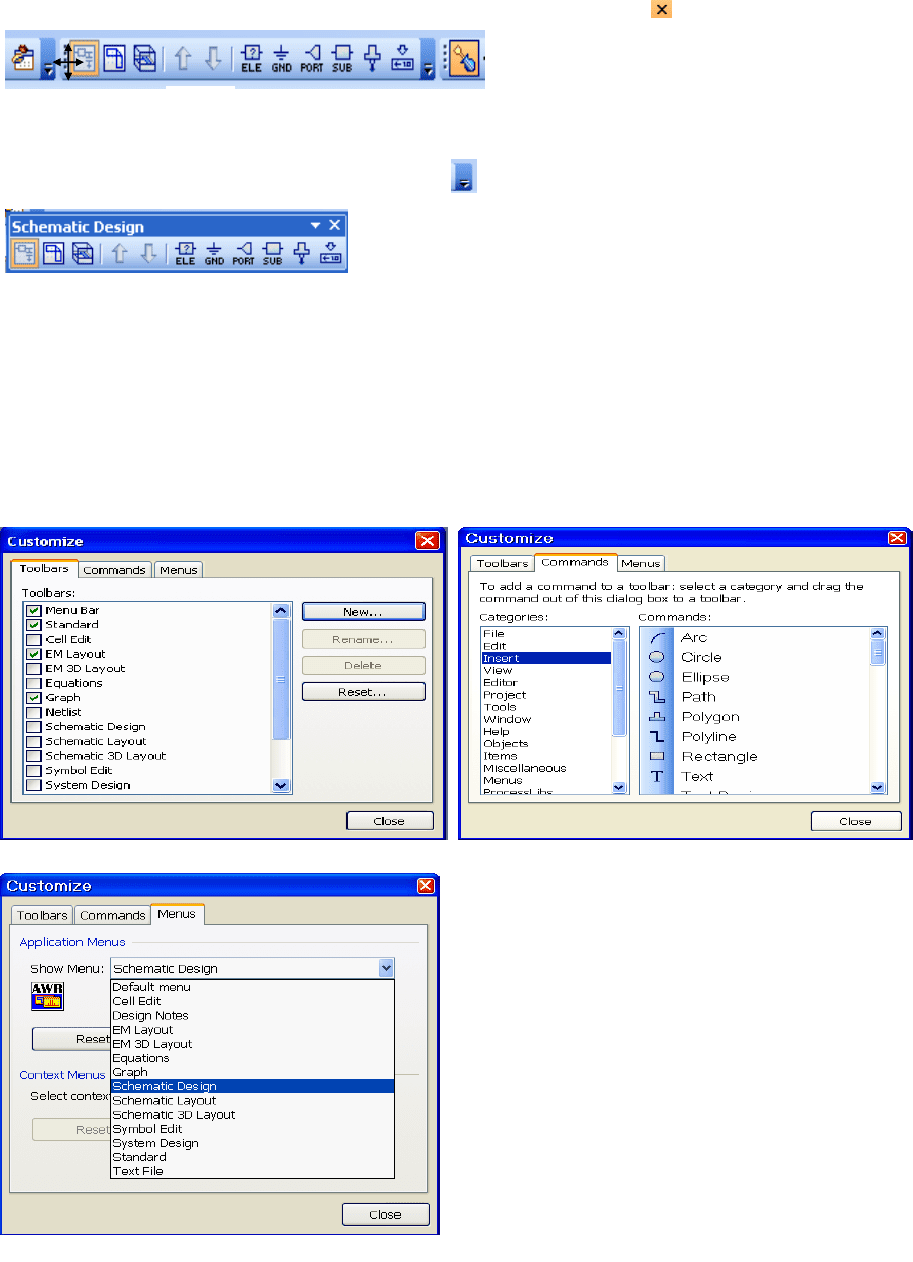
указывающие направления, в которых можно двигать окно. Если при перемещении нажать клавишу Ctrl,
то маркеры исчезают.
Таким же образом можно перемещать и основной вид окон. Однако при этом окно автоматиче-
ски приобретает вторую форму.
Заметим, что при втором виде окон, часть рабочего поля скрывается под таким окном, что обыч-
но неудобно, т.к. скрывается часть окна, расположенного на рабочем поле (схемы, графика и т.д.).
Чтобы вернуть первоначальный вид окон, нужно снова дважды щёлкнуть мышкой по заголовку
окна или по имени окна в нижней части.
Все эти окна можно вообще удалить, щёлкнув мышкой по значку
в правой верхней части ок-
на. Вновь открыть окно можно, воспользовав-
шись командами меню View.
Панели инструментов можно переме-
щать на другое место обычным, принятым в
Windows способом, установив курсор на нача-
ло панели так, чтобы курсор отображался в виде скрещенных стрелок (рис. 1.3), и нажав левую кнопку
мышки. Если щёлкнуть по значку Toolbar Options
в конце панели инструментов, то можно добавить
новые или удалить имеющиеся значки.
Рис. 1.3
Если дважды щёлкнуть по началу панели инструмен-
тов, то вид панели изменяется, у неё появляется заголовок (рис.
1.4). Изменить набор значков в такой панели можно аналогич-
но, щёлкнув по значку Toolbar Options. Щёлкнув по значку
Close, можно удалить панель. Чтобы её восстановить снова, нужно выбрать в меню Tools>Customize.
Переместить панель можно, установив курсор на заголовок панели и нажав левую кнопку мышки. Вер-
нуть панели прежний вид можно, щёлкнув по её заголовку.
Рис. 1.4
Настройку меню и панелей инструментов можно выполнить в диалоговом окне Customize. Что-
бы открыть это окно, щёлкните правой кнопкой мышки по строке меню или по любой панели инстру-
ментов и выберите Customize. Или выберите в меню команду Tools>Customize. Диалоговое окно Cus-
tomize поддерживает настройку только меню и панелей инструментов. Для настройки горячих клавиш
выберите Tools>Hotkeys.
По умолчанию тип открытых панелей инструментов и их содержимое зависит от имеющихся в
проекте рабочих окон. Обычно это бывает достаточ-
ным для моделирования. Но при необходимости
можно добавить или убрать какие-то панели, ис-
пользуя вкладку Toolbars окна Customize (рис. 1.5).
Щёлкнув по кнопке New, вы можете создать собст-
венную панель инструментов.
Рис. 1.5
Рис.1.6
Используя вкладку Commands (рис. 1.6),
можно изменить содержимое панели инструментов.
Чтобы добавить команду на панель инструментов,
выберите категорию команды, затем перетащите
нужную команду на панель инструментов. Чтобы
удалить команду с панели инструментов, просто
стащите её с панели. Или при открытом окне Cus-
tomize щёлкните по значку команды на панели ин-
струментов правой кнопкой мышки и выберите De-
lete.
Строка меню автоматически изменяется в
зависимости от открытого активного окна на рабо-
Рис. 1.7
6
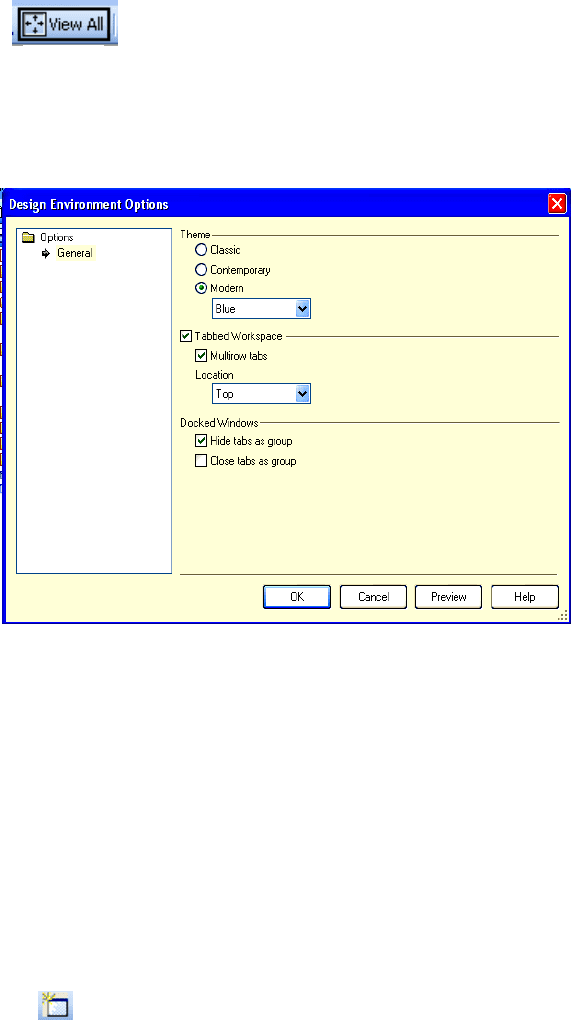
чем поле. Но вы можете изменить строку меню при желании, воспользовавшись вкладкой Menus окна
Customize (рис. 1.7). Щёлкните по кнопке в конце поля Show Menu и выберите нужную строку меню.
Когда диалоговое окно Customize открыто, команды меню и значки на панели инструментов
приобретают новые функциональные возможности. Щёлкнув правой кнопкой мышки по команде меню
или по значку на панели инструментов, вы можете изменить его отображение (например, отображать
только значок или значок с текстом). Можете вообще выбрать другой значок или отредактировать
имеющийся и изменить цвет.
Например, щёлкните правой кнопкой мышки по команде меню View>View All. Откроется спи-
сок операций, которые вы можете выполнить. Если выбрать Text Only (или нажать клавишу T), то в ме-
ню исчезнет значок команды. Если выбрать Image and Text, то ничего не изменится, т.к. значок и текст
отображаются в меню по умолчанию (Default Style). Если выбрать Change Button Image, откроется на-
бор значков, которыми можно заменить значок, установленный по умолчанию. Новый значок будет
только в команде меню, на панели инструментов он останется прежним. Вернуть прежний значок можно,
выбрав Reset Button Image. Если выбрать Edit Button Image, откроется окно редактора кнопки, в кото-
ром вы можете отредактировать изображение значка и его цвет.
Все эти операции можно выполнить и над значком панели инструментов, если щёлкнуть по нему
правой кнопкой мышки. В этом случае при выборе Image and Text значок на панели будет отображаться
вместе с текстом, поясняющим назначение соответствующей команды (рис. 1.8). Вернуться к отображе-
нию только значка можно, выбрав Default Style.
Вы можете изменить порядок расположения пунктов в строке меню и команд во
всплывающем меню, нажав клавишу Alt и перетаскивая их на новое место мышкой. Точ-
но также вы можете изменить порядок расположения значков на панели инструментов.
Эту операцию можно выполнить и при закрытом окне Customize, но только в строке меню и на панели
инструментов, изменить порядок команд в меню не получится.
Рис.1.8
Если щёлкнуть правой кнопкой мышки по строке меню или по панели инструментов и выбрать
Options, или выбрать в меню Tools>Options откроется окно Design Environment Options (рис. 1.9). В
области Theme вы можете изменить
вид (тему) окна проекта:
7
• Classic – подобно Micro-
soft Office 2000;
• Contemporary – подобно
Microsoft Visual Studio
2005;
• Modern – подобно Micro-
soft Office 2003 с опция-
ми для нескольких раз-
личных цветов.
Если отмечено Tabbed
Workspace, появляется панель с
именем для каждого создаваемого в
проекте рабочего окна. Обычно это
делается по умолчанию, что облег-
чает работу с окнами. Если отмечено
Multirow tabs, то при большом ко-
личестве окон их имена располага-
ются на нескольких строках. В про-
тивном случае они располагаются в
одной строке с возможностью их скроллинга. В поле ввода Location можно выбрать, где будет распола-
гаться панель с именами окон (вверху рабочего поля, внизу, слева или справа).
Рис. 1.9
Если отмечено Hide tabs as group, то при щелчке по значку Auto Hide в одном из окон (окна
просмотра проекта, просмотра элементов или менеджера топологии) автоматически скрывается вся эта
группа окон. Если отмечено Close tabs as group, то при закрытии одного из указанных окон закрывается
вся группа этих окон.
В Microwave Office можно создавать копии схемы, электромагнитной структуры или графика.
Для этого нужно просто перетащить мышкой имя соответствующего окна на имя соответствующей
группы в окне просмотра проекта. Например, чтобы создать копию схемы, нужно перетащить её имя на
имя группы Circuit Schematics. По умолчанию копии присваивается то же самое имя с добавлением но-
мера копии. Например, копия схемы с именем Schematic 1 получит имя Schematic 1_1. Созданная копия
является новым самостоятельным документом проекта. Она появляется в окне просмотра проекта, её
можно редактировать независимо от первоисточника, её можно анализировать и её характеристика ото-
бражается на графике. В Window имеется команда New Window и соответствующий этой команде зна-
чок
на стандартной панели инструментов. Выбор этой команды или щелчок по значку на панели
инструментов открывает новое окно, полностью идентичное активному окну, для всех рабочих окон про-
екта, кроме текстовых окон. Однако это окно не является копией активного окна, оно скорее является
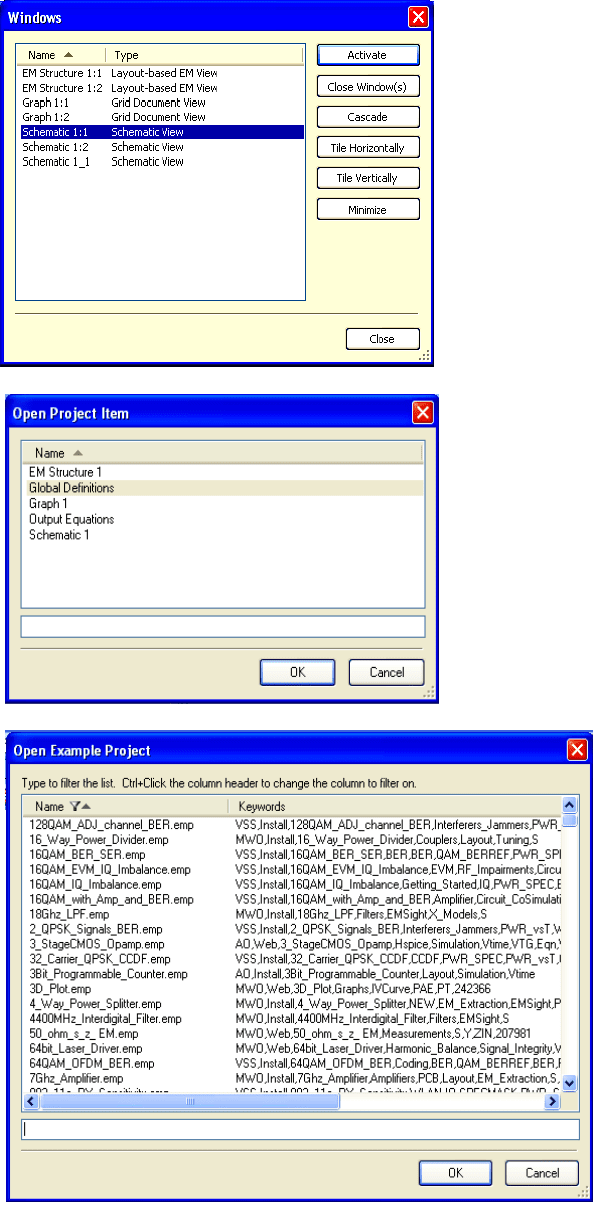
дубликатом. В отличие от копии оно получает то же имя, но с номером через двоеточие. Например, для
схемы Schematic 1 второму окну будет присвоено
имя Schematic 1:2. Это окно не появляется в окне
просмотра проекта, ему нельзя изменить имя, для
него не проводится анализ и для него не отображает-
ся отдельная характеристика на графике. Но содер-
жимое этого окна можно редактировать и все изме-
нения отображаются в первом окне (и наоборот).
8
Открыть любой документ проекта (схему,
график,
оговые окна введена
фильтрация .
еню File имеется пере-
чень ра
icrowave Office используются проекты, организуемые и управляемые
из древо
й набор моделей и может включать одну или бо-
лее лин
В меню также имеется команда Win-
dow>Windows. Выбор этой команда открывает окно
со списком всех имеющихся в проекте окон (рис.
1.10). Выбрав имя окна в списке, можно выполнить
над ним некоторые операции, щёлкнув по одной из
кнопок в правой части окна. Например, можно сде-
лать окно активным, щёлкнув по кнопке Activate.
Это может быть удобным, если в проекте много окон.
электромагнитную структуру, глобальные
определения и т.д.) можно, щёлкнув правой кнопкой
мышки в любом месте окна просмотра проекта и
выбрав Open Project Item. Откроется диалоговое
окно (рис. 1.11) со списком всех имеющихся в про-
екте документов. Выберите документ, который нуж-
но открыть, и нажмите OK.
В некоторые диал
Рис. 1.10
текста для облегчения поиска Напри-
мер, если вы хотите просмотреть какой-то пример,
выберите в меню File>Open Example. Откроется
диалоговое окно со всеми имеющимися примерами
(рис. 1.12). Щёлкая мышкой по заголовку столбца
Name, вы можете сортировать в этом столбце имена
примеров в алфавитном или обратном алфавитном
порядке. То же самое можно сде-
лать и в столбце ключевых слов
Keyword. В поле ввода в нижней
части окна вы можете ввести текст
для фильтрации, например filter,
если хотите найти пример модели-
рования фильтров. В списке оста-
нутся только примеры фильтров.
Или можете ввести ключевое сло-
во, например MWO, чтобы оста-
вить в списке только примеры
MWO, или ключевое слово new,
чтобы оставить в списке только
новые примеры.
В нижней части выпа-
дающего м
Рис. 1.11
нее открытых проектов,
откуда их можно загрузить. Но
количество таких проектов огра-
ничено. Можно открыть один из
предыдущих проектов и другим
способом, выбрав в меню
File>More Projects. Откроется
окно со списком предыдущих проектов. Выберите нужный проект и нажмите OK.
Рис. 1.12
1.4 Работа с проектами
В среде проектирования M
видной структуры в окне просмотра проектов.
Проект представляет собой любой желательны
ейных схем, нелинейных схем, и/или электромагнитных структур. Проект также включает всё
связанное с проектом, типа глобальных значений параметров, импортированных файлов, топологий и
